Win7USB의 쓰기 권한을 변경하는 방법을 가르쳐주세요.
- WBOYWBOYWBOYWBOYWBOYWBOYWBOYWBOYWBOYWBOYWBOYWBOYWB앞으로
- 2023-12-27 11:29:171178검색
최근 많은 친구들이 자신의 USB에 권한이 제한되어 U 디스크가 읽을 수는 있지만 쓸 수는 없다고 보고했습니다. 지금은 걱정하지 마세요. 레지스트리를 수정하면 이 문제를 해결할 수 있습니다. 편집기를 따라 구체적인 작업 방법을 살펴보겠습니다.
Win7usb 쓰기 권한 변경 튜토리얼
1. 먼저 왼쪽 하단을 클릭한 다음 "실행"을 엽니다.
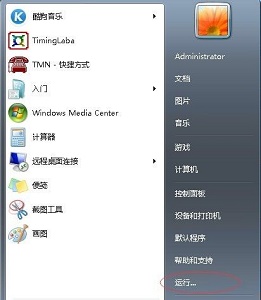
2. "regedit"를 입력하고 Enter를 눌러 확인합니다.
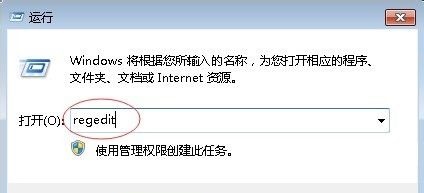
3. 사진의 경로에 따라 "control" 폴더를 찾으세요.
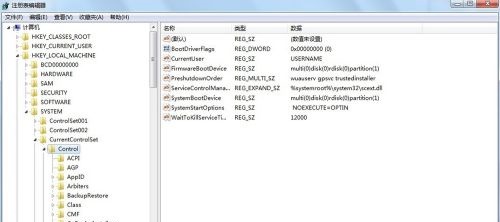
4. 마우스 오른쪽 버튼을 클릭하고 새 "항목"을 만들고 이름을 "StorageDevicePolicies"
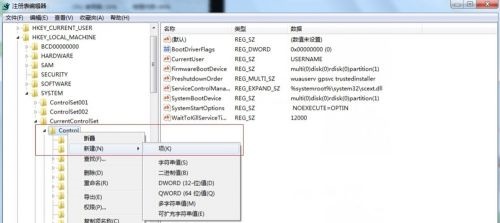
5로 새로 만든 폴더에 새 "DWORD 값"을 만듭니다.
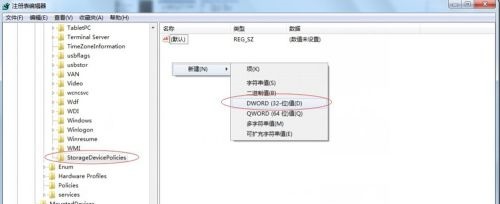
6. 값을 "0"
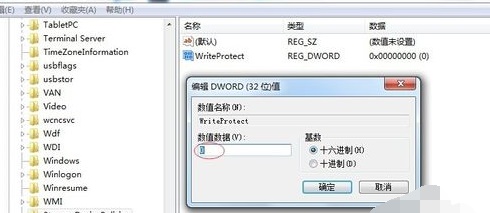
7으로 설정합니다. 그런 다음 새로 생성된 "StorageDevicePolicies"를 내보냅니다.
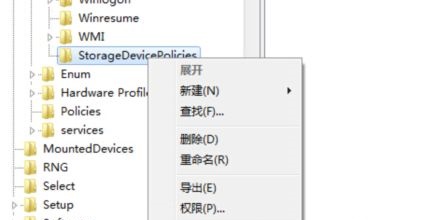
8. 저장하고 이름을 "U 디스크 읽기 및 쓰기 가능"으로 지정합니다.
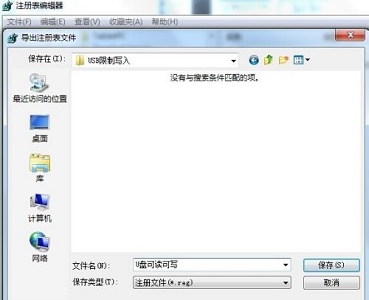
9 그런 다음 동일한 방법을 사용하여 새 "StorageDevicePolicies" 폴더를 만든 다음 새 "DWORD 값"을 만듭니다. , 값을 "1"
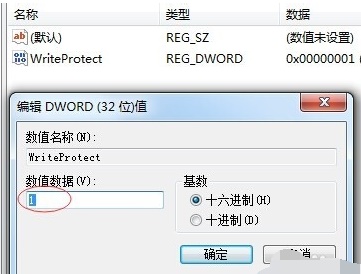
10으로 설정합니다. 이 폴더를 다시 내보내고 이름을 "USB 디스크 읽기 전용"
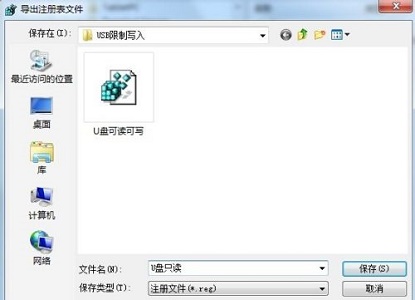
11으로 지정하면 됩니다. 그런 다음 필요한 권한에 따라 해당 파일을 실행하십시오.

위 내용은 Win7USB의 쓰기 권한을 변경하는 방법을 가르쳐주세요.의 상세 내용입니다. 자세한 내용은 PHP 중국어 웹사이트의 기타 관련 기사를 참조하세요!
성명:
이 기사는 somode.com에서 복제됩니다. 침해가 있는 경우 admin@php.cn으로 문의하시기 바랍니다. 삭제

